
Das einmalige, beliebte Format für die Verpackung von mobilen Videoinhalten betrug 3GP. Dies war auf die Tatsache, dass früher die Telefone geringer Leistung und Speicher hatten, und das angegebene Format hat an der Hardware der Geräte keine hohen Anforderungen erhoben. In Anbetracht ihrer weit verbreiteten Verteilung kann davon ausgegangen werden, dass viele Benutzer mit einer solchen Erweiterung angesammelt haben, von denen aus irgendeinem Grund nur die Tonspur extrahiert werden muss. Dies macht die 3GP-Transformation in der MP3-sehr dringenden Aufgabe, deren Lösung wir ansehen werden.
Methoden umwandeln.
Zu diesem Zweck werden spezielle Wandler angewendet, die weiter diskutiert werden.
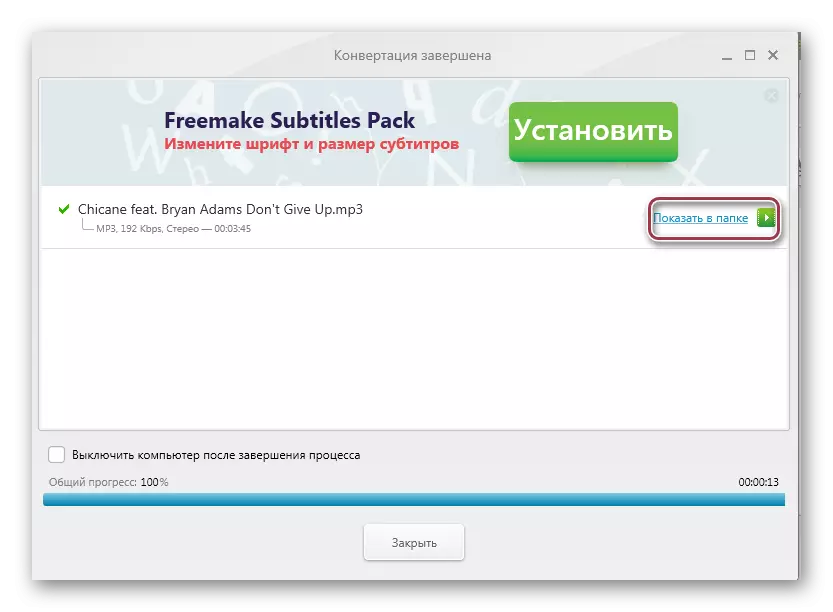
Methode 2: Format Fabrik
Das Format ist ein weiterer Multimedia-Kombination.
- Klicken Sie nach dem Starten des Programms auf das Symbol "MP3" auf der Registerkarte "Audio".
- Das Konvertierungs-Setup-Fenster wird angezeigt. Um die Rolle zu öffnen, klicken Sie auf "Dateien hinzufügen". Um den gesamten Ordner hinzuzufügen, müssen Sie auf "Ordner hinzufügen" klicken.
- Als nächstes wechseln wir im Browserfenster mit dem Quellvideo in den Ordner, der zuerst angezeigt wird und nicht angezeigt werden kann. Dies ist darauf zurückzuführen, dass die Liste formal kein 3GP-Format hat. Um es anzuzeigen, klicken wir daher in das untere Feld "Alle Dateien", danach wählen Sie die Datei aus und klicken Sie auf "Öffnen".
- Standardmäßig wird vorgeschlagen, das Ergebnis im Quellordner zu speichern, können Sie jedoch einen anderen auswählen, indem Sie auf "Bearbeiten" klicken. Anpassen der Tonparameter erfolgt durch Klicken auf die Schaltfläche "Konfigurieren".
- Wählen Sie das Verzeichnis zum Speichern aus, dann müssen Sie auf "OK" klicken.
- Wählen Sie im Fenster "Sound Setup" im Feld "Profil" "höhere Qualität" aus. Die verbleibenden Parameter werden empfohlen, die Standardeinstellung zu verlassen, aber alle Werte des Audiomabflusses sind leicht modifiziert.
- Nach dem Einstellen aller Konvertierungsparameter gibt wir zwei Schritte zurück und klicken auf OK. Dann wird die Aufgabe hinzugefügt, um zu beginnen, welchen Klicken auf "Start" klicken.
- Nach Abschluss des Prozesses wird der Status "ausgeführt" in der Statusanzahl angezeigt.
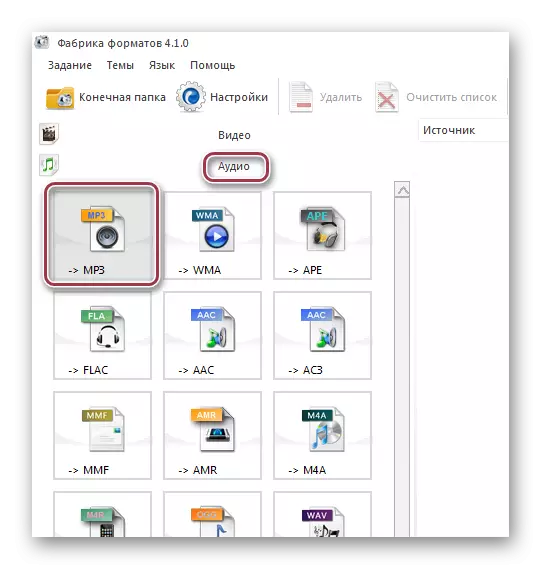
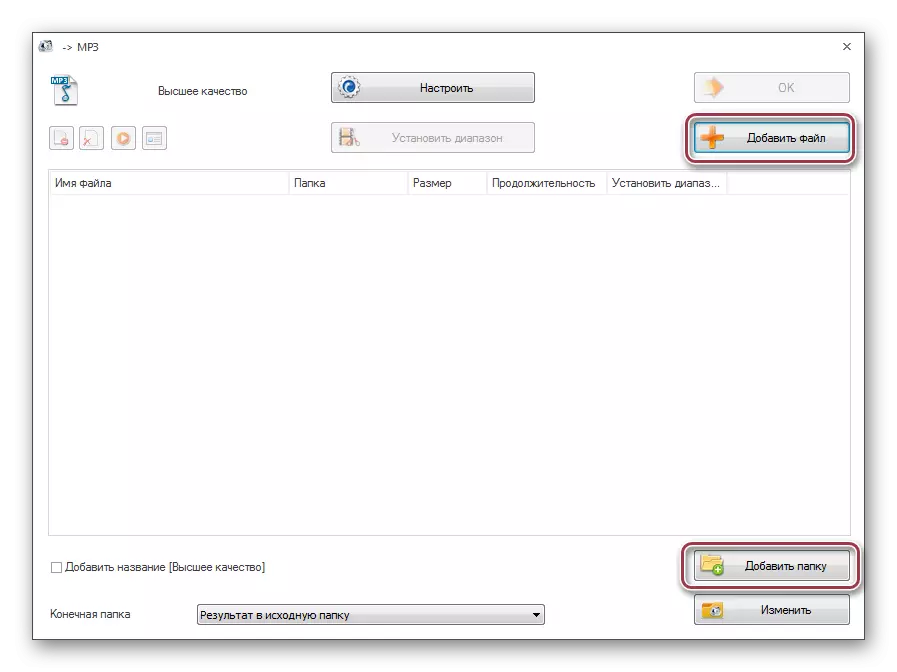

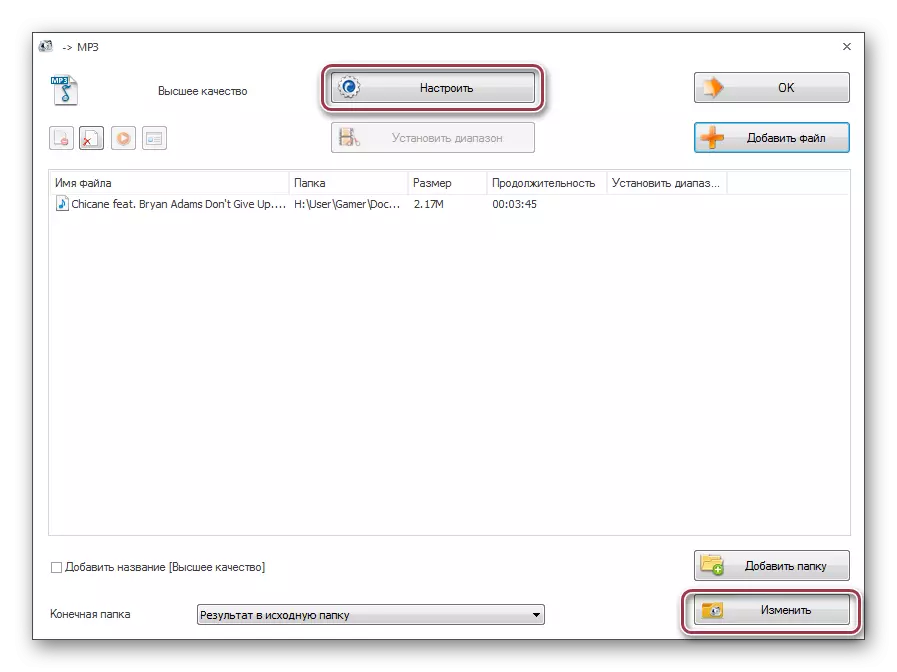


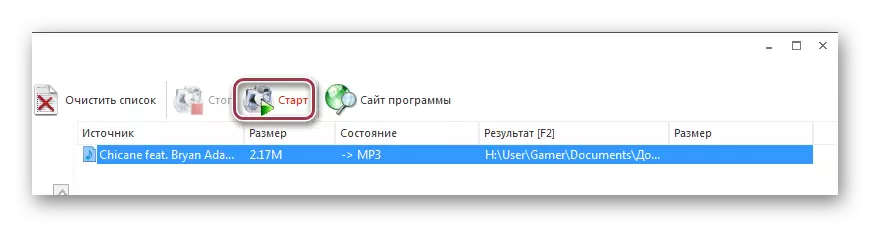
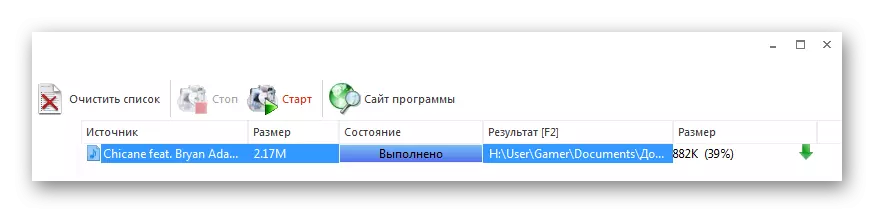
Methode 3: Movavi Video Converter
Movavi Video Converter ist eine Anwendung, die schnell funktioniert und viele Formate unterstützt.
- Wir starten das Programm und klicken auf "Video hinzufügen" auf "Datei", um "Video hinzufügen" hinzuzufügen.
- Beim Durchführen der ersten beiden Schritte öffnet sich ein Leiterfenster, in dem wir den Ordner mit dem gewünschten Objekt finden. Dann markieren wir es und klicken auf "Open".
- Die Datei wird zum Movavi Video Converter hinzugefügt. Konfigurieren Sie anschließend die Adresse des Zielordners und der Ausgabedatei, indem Sie auf die "Übersicht" und "Einstellungen" klicken.
- Geöffnete "MP3-Einstellungen". Im Abschnitt "Profil" können Sie verschiedene Audioformate einstellen. In unserem Fall verlassen wir "MP3". In den Feldern "Typ Type" können Sie die "Beispielfrequenz" und "Kanäle" die empfohlenen Werte hinterlassen, obwohl sie eine flexible Anpassung sein können.
- Dann wählen wir das Verzeichnis aus, in dem das Endergebnis gespeichert wird. Lassen Sie den Quellordner.
- So ändern Sie einen anderen Parameter, indem Sie auf die Spalte Spalte klicken. Eine Registerkarte wird geöffnet, in der Sie das Qualitätsverhältnis und die Größe der Ausgabedatei anpassen können.
- Starten Sie nach dem Einstellen aller Einstellungen den Umwandlungsprozess, indem Sie auf den Start klicken.
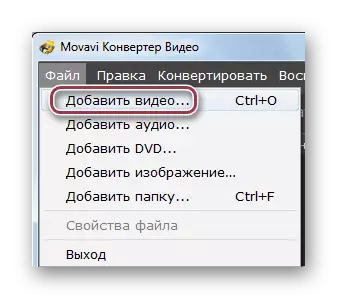
Ein ähnliches Ergebnis wird in der Lage sein, auf die Schaltfläche "Video hinzufügen" auf dem Bedienfeld klicken oder Video direkt aus dem Windows-Verzeichnis im "Drag-Video hier" verschieben ".

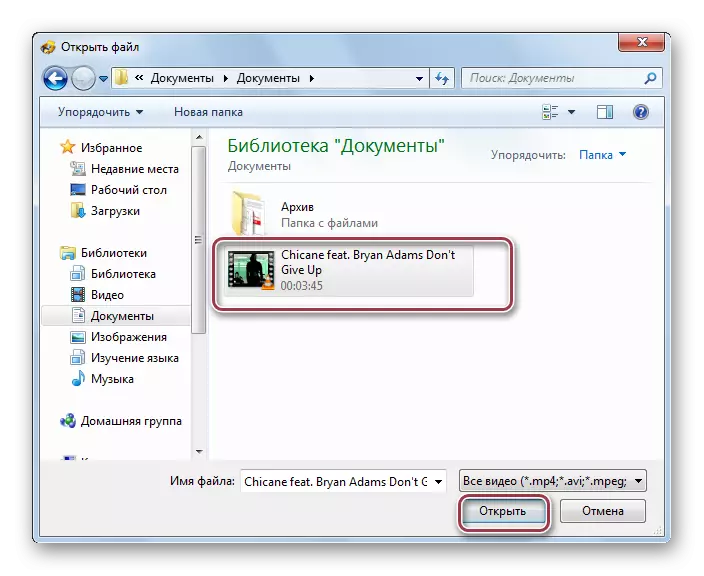
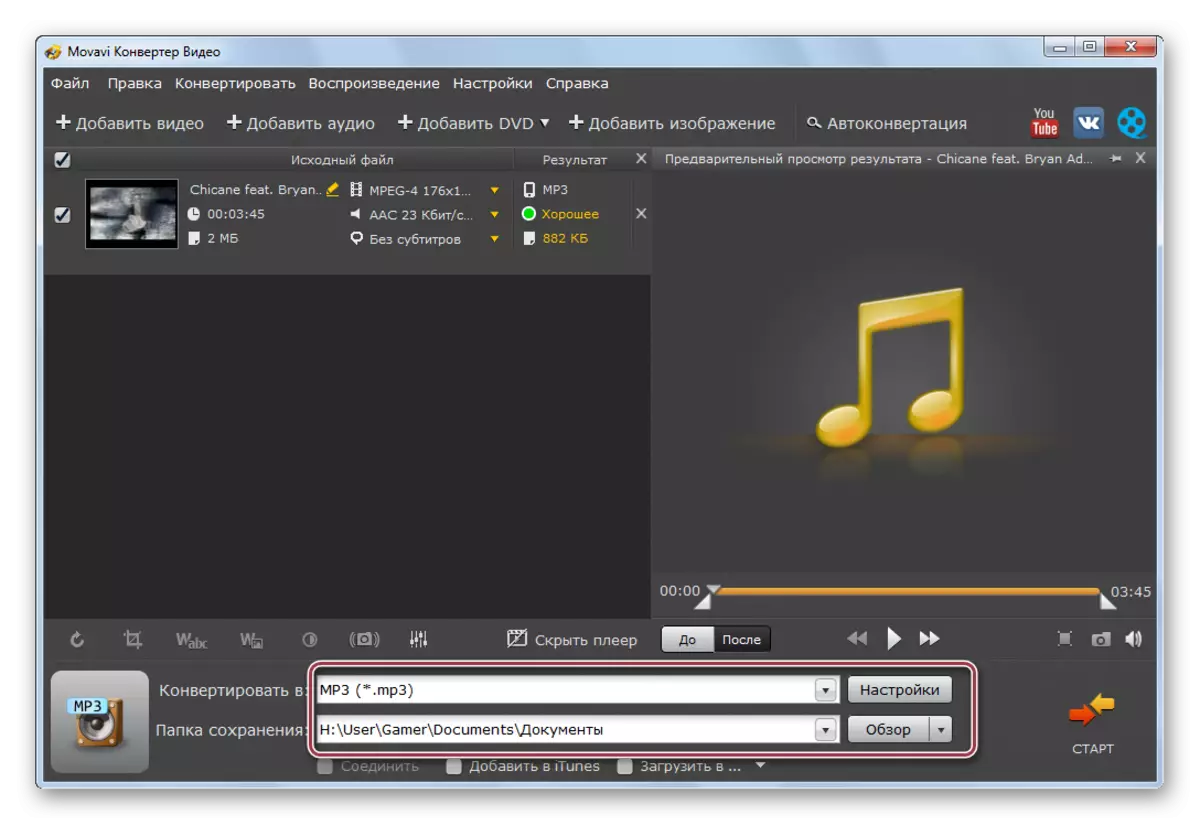
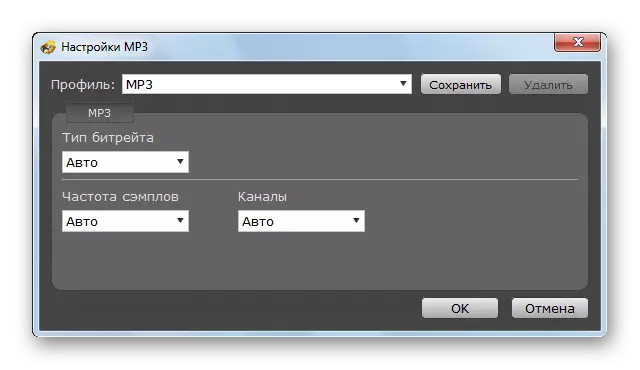
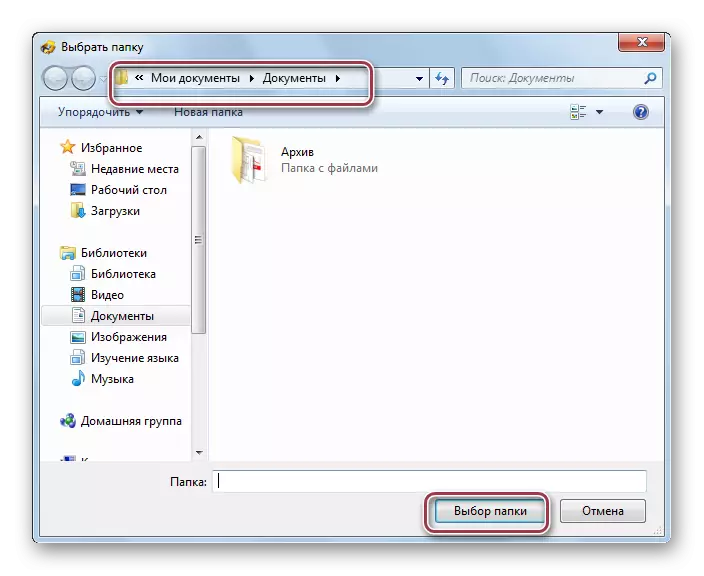
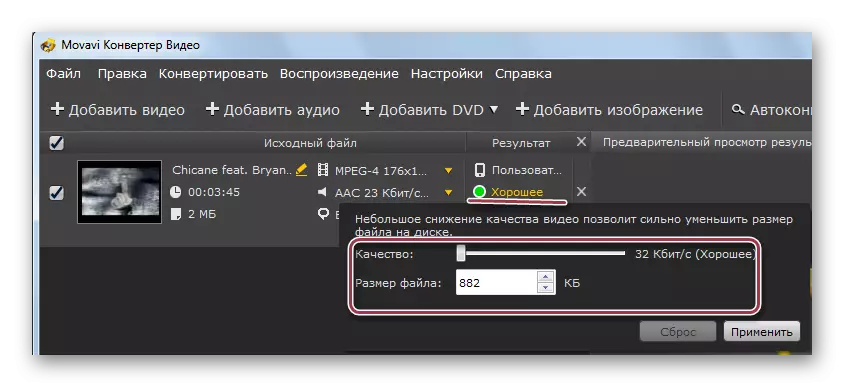
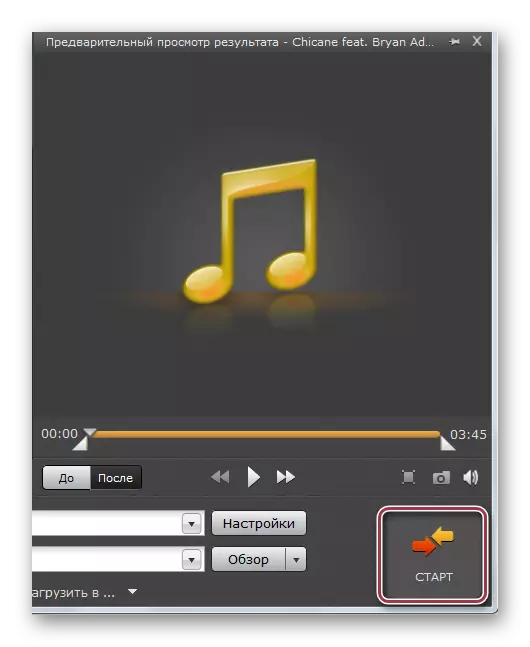
Nach Abschluss des Umwandlungsverfahrens ist es möglich, das Ergebnis zu sehen, indem er einen Ordner in Windows-Leiter öffnet, der beim Einrichten als ultimativer angegeben wurde.
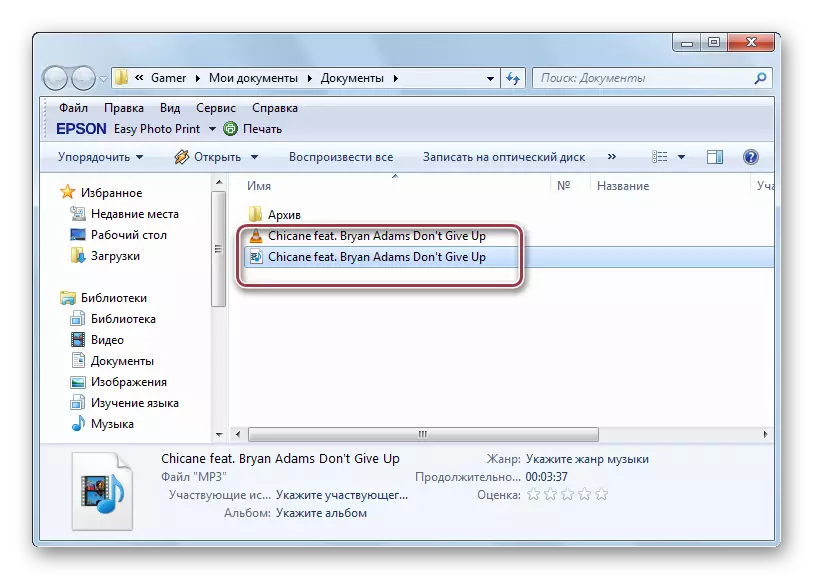
Wie die Überprüfung aufwiegt, galten alle Programme, die als gut mit der 3GP-Transformation in MP3 gelten.
